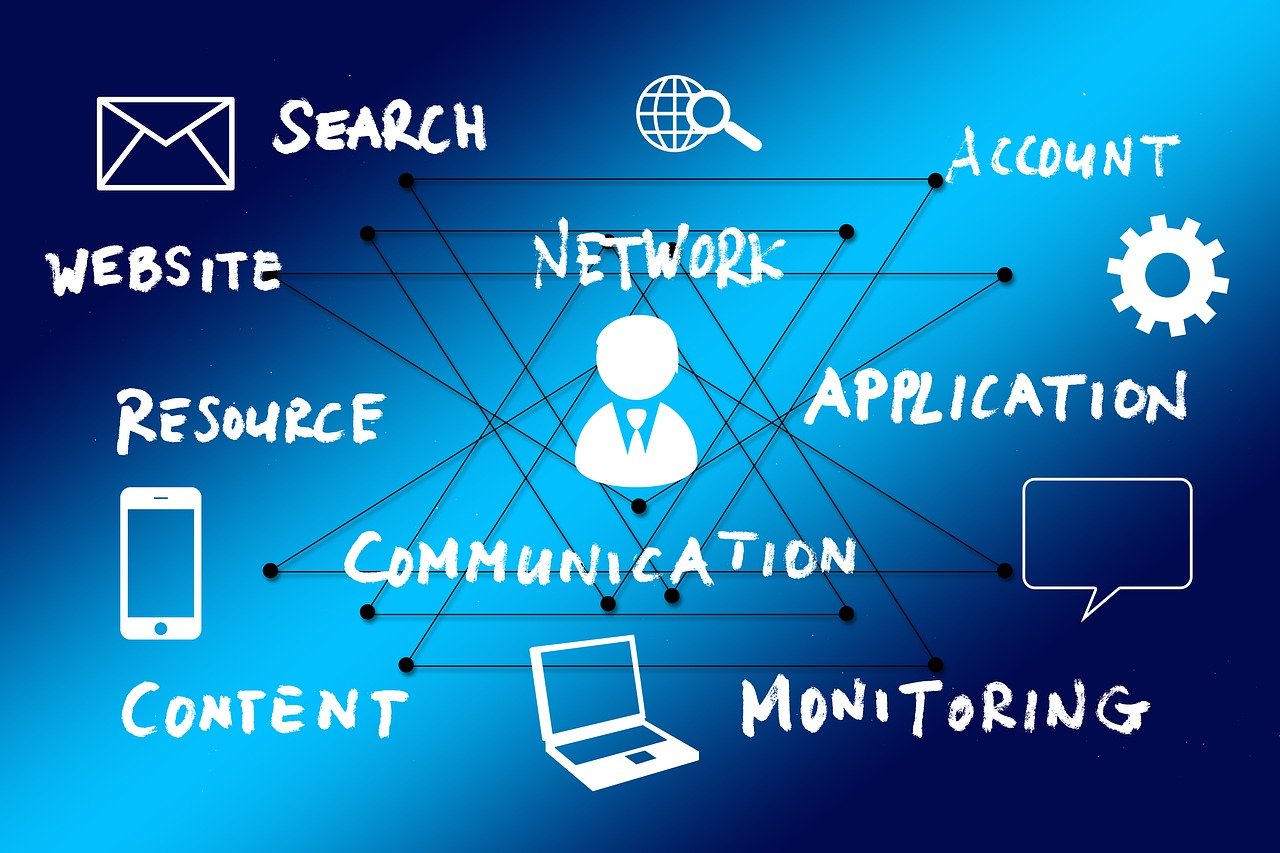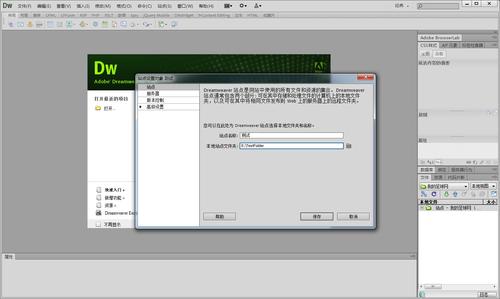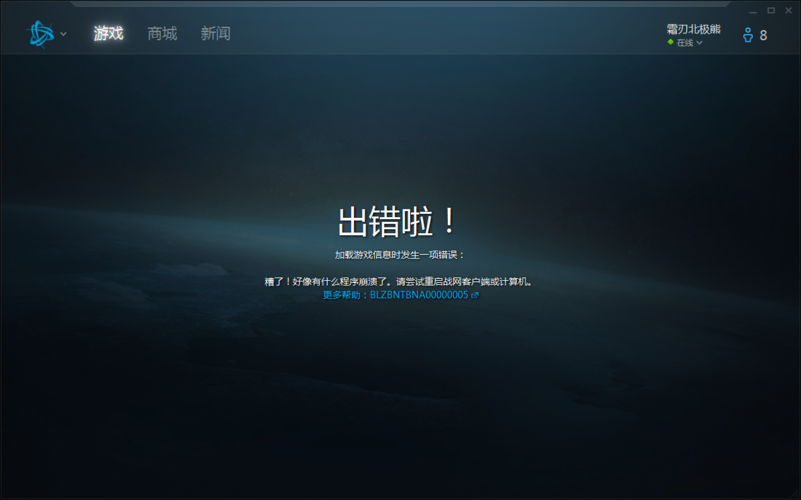在Windows服务器上运行的Internet Information Services(IIS)是一款强大的Web服务器管理工具,但有时网站可能因为各种原因返回一个HTTP 500错误,这通常意味着服务器遇到了一个意外的情况,而该情况阻止了它的正常运作,为了诊断和解决问题,了解如何查看IIS的500错误日志至关重要。
理解HTTP 500错误

HTTP 500错误是一个通用的服务器错误消息,它表明服务器在尝试处理请求时遇到错误,这可能是由于错误的代码、资源问题或配置错误引起的。
启用详细错误信息
默认情况下,IIS不会向用户显示详细的错误信息,因为这可能会泄露敏感信息,第一步是启用详细的错误响应。
操作步骤:
1、打开IIS管理器。
2、在左侧的连接树中,定位到发生500错误的网站。
3、双击“错误页面”或在操作窗格中选择“错误页面”。
4、在操作窗格中,点击“编辑功能设置”。
5、确保“详细错误”选项被选中,然后点击“应用”。
查看IIS日志文件
IIS日志文件包含了关于服务器活动的重要信息,包括错误详情,您可以使用这些信息来诊断问题。
操作步骤:
1、打开IIS管理器。
2、选择服务器名称或相应的网站。
3、在中间窗格中,双击“日志”。
4、在日志文件目录中查找扩展名为.log的文件。

5、使用文本编辑器或日志分析工具打开日志文件进行查看。
使用失败请求跟踪模块
IIS提供了一个失败请求跟踪(Failed Request Tracing, FRT)模块,它可以帮助识别导致500错误的具体原因。
操作步骤:
1、打开IIS管理器。
2、在左侧连接树中,选择您的服务器或网站。
3、在中间窗格中,双击“失败请求跟踪”。
4、右键单击“跟踪规则”,然后选择“新建”以创建新的跟踪规则。
5、设置跟踪规则来捕获相关的请求类型,并保存。
6、在日志文件目录中查找生成的日志文件,并使用适当的工具进行分析。
检查事件查看器
Windows事件查看器记录了系统和应用程序的事件,包括IIS的错误。
操作步骤:
1、打开事件查看器(可以在管理工具中找到或者通过搜索栏直接搜索)。
2、导航到“Windows 日志” > “应用程序”。
3、查找与W3SVC(IIS的日志相关服务)相关的错误条目。
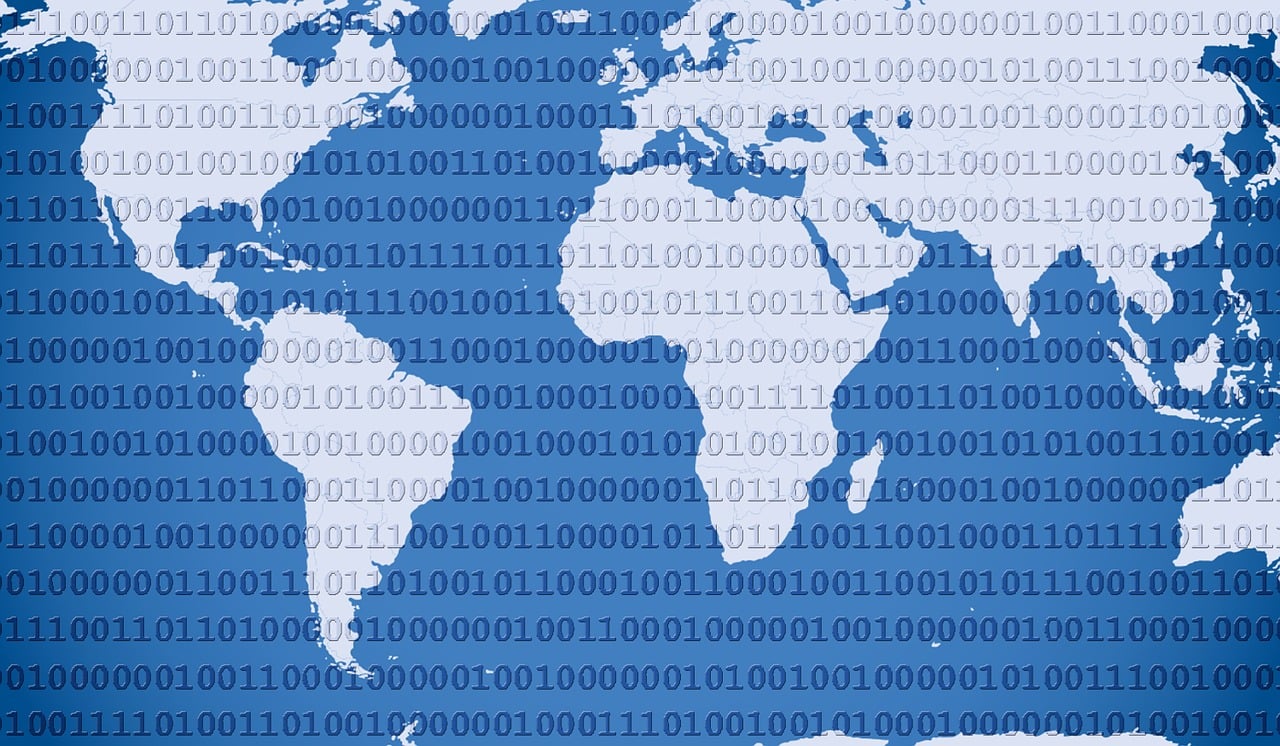
检查Web.config文件
Web.config文件的任何配置错误都可能导致500错误。
操作步骤:
1、使用文本编辑器打开网站的Web.config文件。
2、检查是否有任何不正确的配置或拼写错误。
3、如果最近进行了更改,请尝试回滚这些更改以查看是否解决了问题。
常见问题与解答
Q1: 我在哪里可以找到IIS的日志文件?
A1: IIS日志文件通常位于%SystemDrive%inetpublogsLogFiles目录中。
Q2: 启用详细错误后,我仍然看到HTTP 500错误,怎么办?
A2: 检查Web.config文件是否正确配置,并确保没有权限问题或其他服务器配置问题。
Q3: 失败请求跟踪是否会对服务器性能产生影响?
A3: 是的,启用失败请求跟踪可能会对服务器性能产生一些影响,因此在生产环境中谨慎使用,并在解决问题后关闭跟踪。
Q4: 我可以远程查看IIS的错误日志吗?
A4: 可以,如果远程管理工具(如IIS Manager或Windows Admin Center)已安装并正确配置,您可以通过远程连接查看和管理IIS的错误日志。